Prijenos i spremanje datoteka i mapa na OneDrive
Korištenje servisa OneDrive u pregledniku
-
Prijavite se da office.com, odaberite pokretač

Prijavite se na https://login.partner.microsoftonline.cn odaberiteOneDrive.
Prijavite se na https://portal.office.de odaberiteOneDrive.
-
U odjeljku Moje datoteke odaberite datoteku ili mapu tako da odaberete krug u gornjem kutu stavke, a zatim odaberite naredbu pri vrhu stranice.
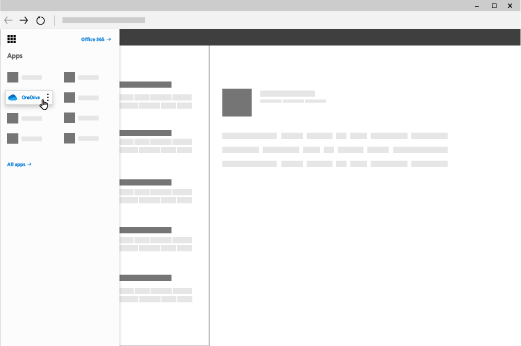
Na oneDrive možete pohraniti više od 300 vrsta datoteka. U preglednicima Microsoft Edge i Google Chrome:
-
Odaberite + Dodaj novo.
-
Odaberite datoteke ili mapu za prijenos.
-
Odaberite Otvori ili Prenesi.
U drugim preglednicima:
-
Odaberite Prenesi pa datoteke koji želite prenijeti, a zatim Otvori.
-
Ako ne vidite mogućnost Prenesi > Mapa, stvorite mapu, a zatim prenesite datoteke u tu mapu.
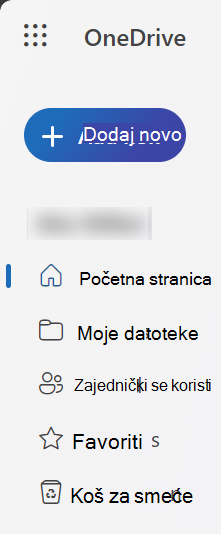
Korištenje servisa OneDrive na radnoj površini
Ako koristite Windows 10 ili 11, OneDrive je možda već zatražio da se prijavite da biste sinkronizirali datoteke.
U Eksplorer za datoteke odaberite: OneDrive – [vaša tvrtka].
Ako OneDrive nije postavljen, pogledajte sljedeće:
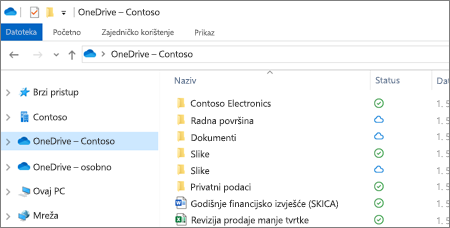
Spremanje i otvaranje datoteka u aplikacijama sustava Office
-
Odaberite Datoteka > Spremi kopiju > OneDrive – [naziv tvrtke] da biste spremili poslovnu datoteku OneDrive.
Osobne datoteke spremite na OneDrive – osobno.
-
Odaberite Datoteka > Otvori, a zatim OneDrive da biste otvorili datoteku spremljenu u OneDrive.
Napomena: Potreban Microsoft 365, Office 2019 ili Office 2016.











